Wie richte ich Permalinks (CNC) in WordPress ein?

Hallo liebe Kameraden. Dieser Leitfaden wird darüber sprechen Informationen zum Einrichten von Permalinks in WordPress. Das erste, was wir herausfinden müssen, ist Was ist CNC? und warum Sie Permalinks auf der Website einrichten müssen. Kommen wir zur Definition:
CNC - Dabei handelt es sich um Site-Links (Webadressen von Site-Seiten), die für Menschen verständlich sind.
Die Abkürzung CNC steht für „menschlich verständliche URLs“, dies ist eine für Menschen lesbare URL. Eine solche Webadresse (Link) kann vom Benutzer (der Person) leicht gelesen und deren Bedeutung verstanden werden. Das Einrichten von CNC-Links ist ein Muss, sobald Sie Ihr WordPress-Blog einrichten. Dies ist der erste Schritt, bevor die Suchmaschinen die vorhandenen ungültigen URLs indizieren. Wir haben uns für den Begriff entschieden, lasst uns weitermachen.
Der Inhalt des Artikels:
- Hauptvorteile von CNC für Website-Besucher
- Hauptvorteile von CNC für SEO – Website-Optimierung
- Permalinks in WordPress einrichten
- Konfigurieren des Webcraftic Cyrlitera Plugins
Hauptvorteile von CNC für Website-Besucher
- Es ist schön, solche Links anzusehen. Es ist offensichtlich, dass der Link https://my_site.ru/rukovodstvo von den Augen besser wahrgenommen wird als https://my_site.ru/?page_id=1258?
- Mit dieser URL können Sie feststellen, wo Sie sich auf der Website befinden, sei es ein Verzeichnis, ein Abschnitt oder eine Kategorie.
- Diese Seiten-URL ist viel einfacher zu merken als https://my_site.ru/?page_id=25?.
Hauptvorteile von CNC für SEO – Website-Optimierung
- Die URL ist für Suchmaschinen klar, sie können Schlüsselwörter daraus übernehmen (sofern sie darin vorhanden sind).
- Alle Website-URLs werden in Transliteration vorliegen.
- Solche Links geben die Struktur der Website vollständig wieder.
- Lesbare und schöne URLs haben den besten Einfluss auf das SERP-Ranking.
CNCs haben erhebliche Vorteile gegenüber den Standard-Standard-Links. Auf dieser Grundlage können wir mit der Einrichtung fortfahren.
Permalinks in WordPress einrichten
1. Zuerst müssen Sie zum WordPress-Administrationsbereich gehen und dann zu gehen Einstellungen – Permalinks.
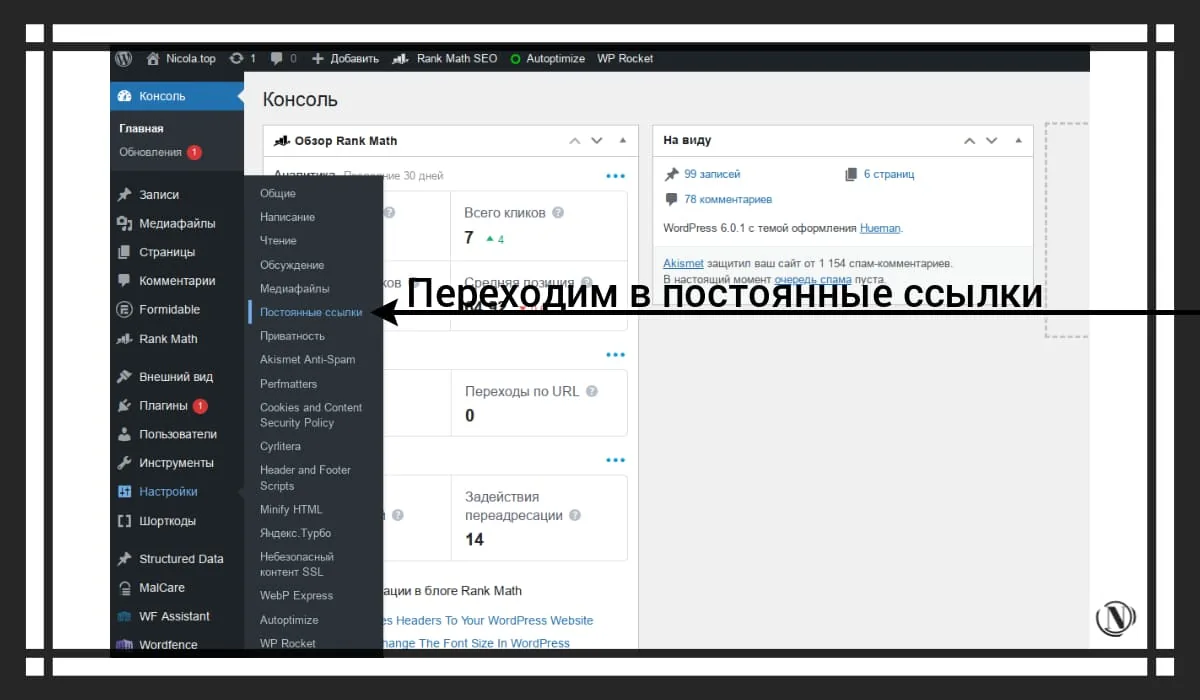
2. Wählen Sie das Element „Benutzerdefiniert“ aus. Fügen Sie ihm die folgende Struktur hinzu: /tegory%/%postname%/. Bitte beachten Sie, wenn Sie keine (Verzeichnisse in der Linkadresse) anzeigen möchten, sondern einen sauberen Link zum Beitrag (Artikel) weiterleiten können. In diesem Fall müssen Sie den Punkt „Datensatzname“ auswählen. siehe Bild unten:

Einige Webmaster empfehlen, den .html-Wert am Ende hinzuzufügen. Ich habe keine spezifischen Informationen über die Vorteile dieses Zusatzes gesehen. Die überwiegende Mehrheit der WordPress-Sites verfügt einfach nicht über eine solche Erweiterung. Es ist also besser, kein Risiko einzugehen.
Weiter auf der Seite werden Links in einer normalen Struktur angezeigt, dies reicht jedoch nicht aus. Um die CNC vollständig zu konfigurieren, müssen Sie alle Links in Transliteration (Transliteration von Links) übersetzen. Hier können Sie natürlich das Cyr-To-Lat-Plugin verwenden. Aufgrund der Tatsache, dass das Plugin seit mehr als 6 Jahren überhaupt nicht aktualisiert wurde, würde ich die Verwendung jedoch nicht empfehlen. Darüber hinaus verursachte es mehr als ein paar Mal einen Fehler auf meiner Website.
Aber wir brauchen eine wirklich gute Lösung, also werden wir das Webcraftic Cyrlitera-Plugin verwenden – Transliteration von Links und Dateinamen
3. Um das Plugin zu installieren, gehen Sie zu Plugins -> Neue hinzufügen.

4. Geben Sie in die Suchleiste „Webcraftic Cyrlitera – transliteration“ ein und drücken Sie die Eingabetaste, um zu suchen.

5. Suchen Sie unser Plugin und klicken Sie auf „Installieren“, in der Regel wird es zuerst in der Liste angezeigt.

6. Nach der Installation muss das Plugin aktiviert werden.
Konfigurieren des Webcraftic Cyrlitera Plugins
Gehen Sie zu unserem Plugin und sehen Sie das folgende Fenster. siehe Bild unten:

Wir passen uns entsprechend den Einstellungen auf dem Bild an, aber wenn Sie etwas nicht benötigen, ändern Sie die Auswahl im Artikel.
Das Menü enthält die folgenden Elemente:
- Transliteration verwenden – (wählen Sie „Ein“ – dies aktiviert die Transliteration auf der gesamten Website);
- Dateinamen konvertieren – (Aktivieren auswählen, betrifft nur neue Dateinamen);
- Erzwungene Transliteration – (Aktivieren auswählen, erzwungene Transliteration durchführen);
- Dateinamen in Kleinbuchstaben umwandeln – (auswählen, alle Namen in Kleinbuchstaben umwandeln);
- Von alten URLs auf neue umleiten – (auswählen, alte URL-Adressen auf neue (geänderte) umleiten);
- Keine Transliteration im Frontend verwenden – (Aktivieren auswählen, damit im Frontend alles wie gewohnt ist);
- Klicken Sie abschließend auf „Vorhandene Beiträge und Kategorien konvertieren“.
Wir haben alles geschafft! Permalinks setzen (CNC) auf Ihrer Website abgeschlossen.
Ich werde es hinzufügen, nachdem ich das Webcraftic Cyrlitera-Plugin eingerichtet und vorhandene Beiträge und Kategorien konvertiert habe. Alle Site-Links werden automatisch für die neue Transliteration korrigiert. Alle nachfolgenden Beiträge, Artikel, Seiten und Bilddateien werden mit der korrekten Transliteration erstellt. Das Plugin selbst bietet die Möglichkeit, neue Module hinzuzufügen. Solche Module helfen Ihnen, Ihre Website technisch zu optimieren, Fehler zu beheben und die Sicherheit Ihrer Website zu erhöhen. Ich wünsche Ihnen Erfolg)))
Lesen dieses Artikels:
- So fügen Sie einen neuen Beitrag in WordPress hinzu – Details
- Hinzufügen von Tags (Tags) in WordPress
Danke fürs Lesen: SEO HELPER | NICOLA.TOP









